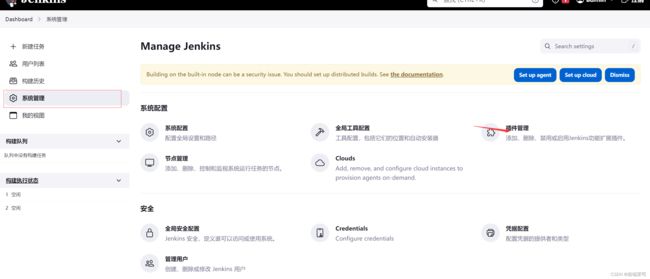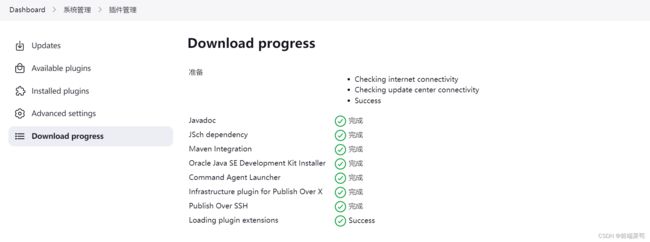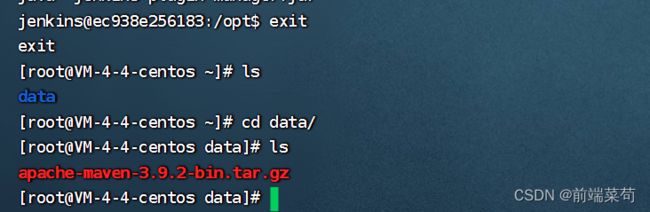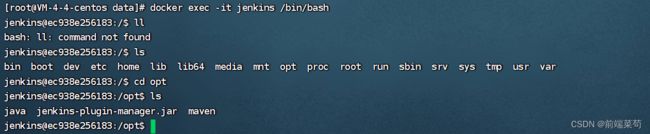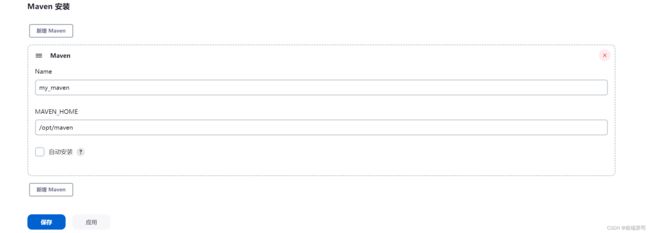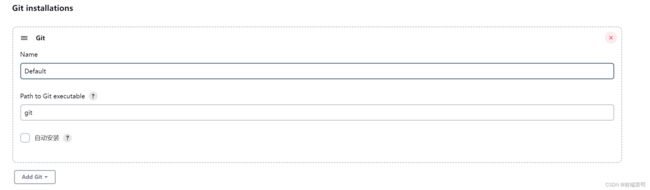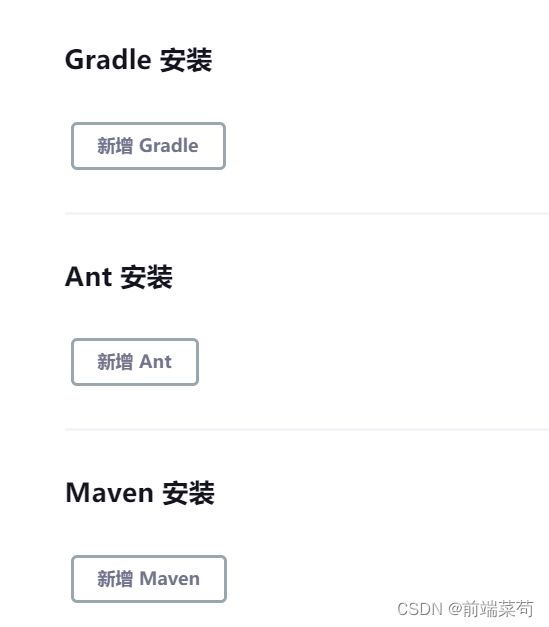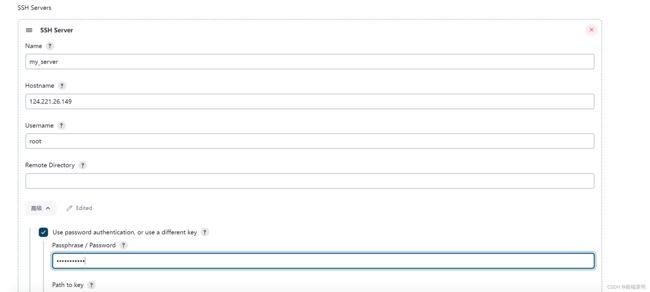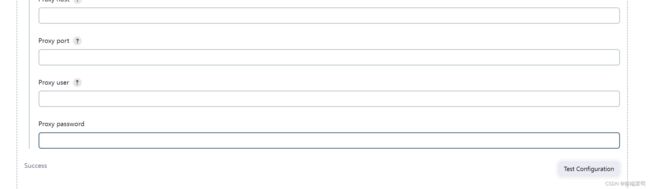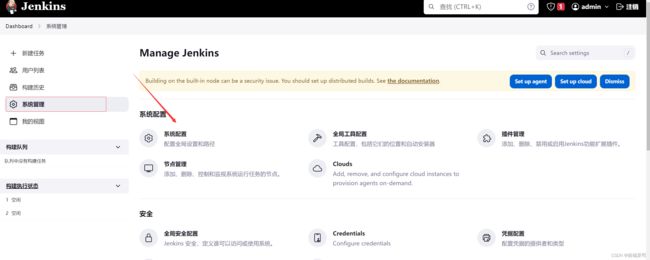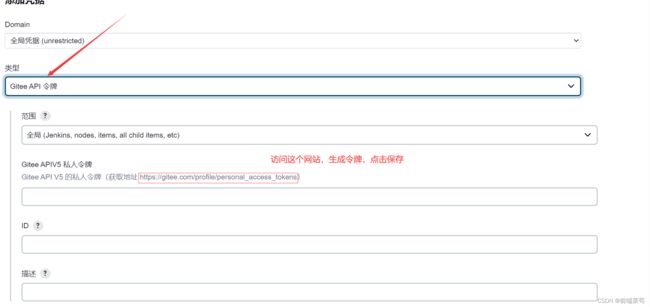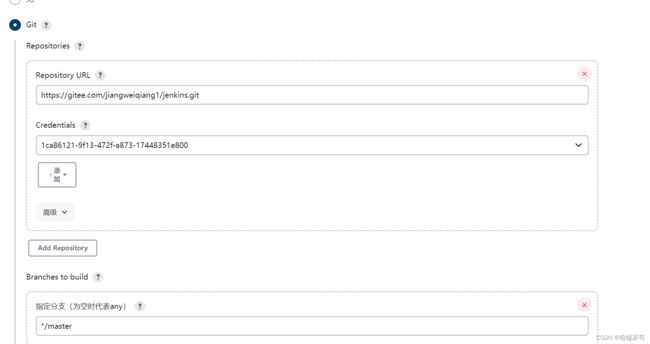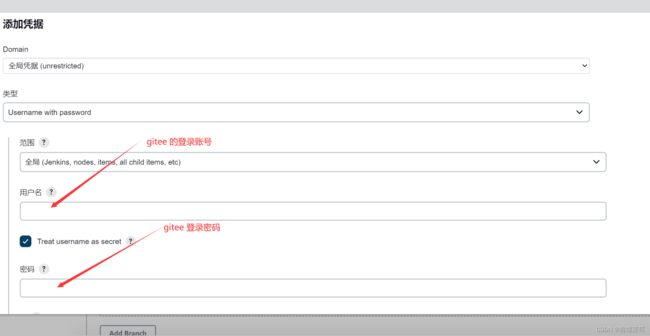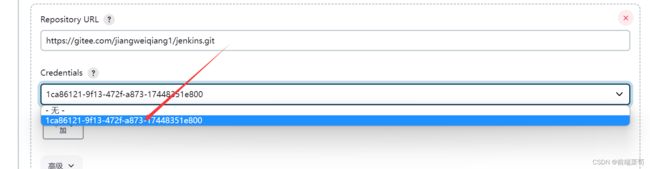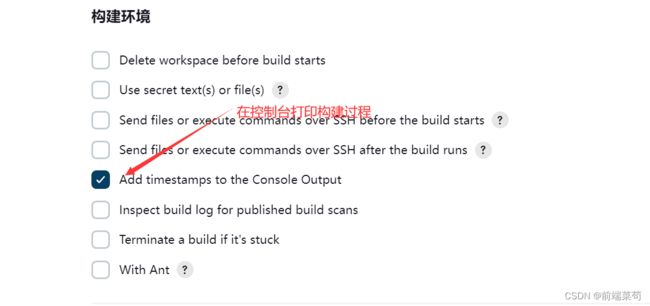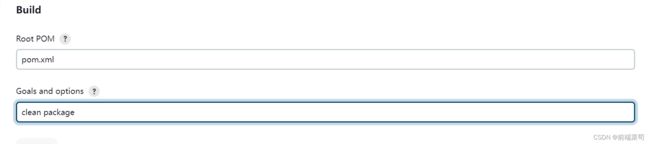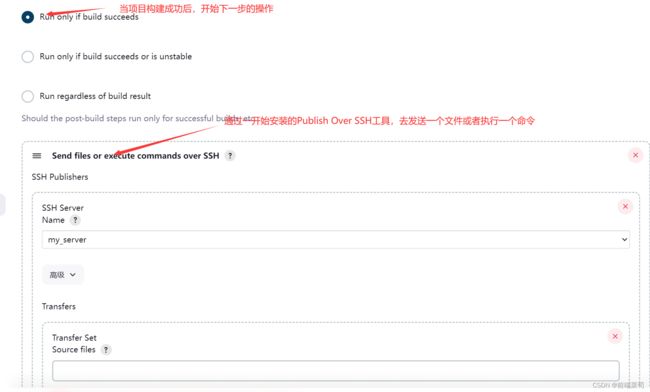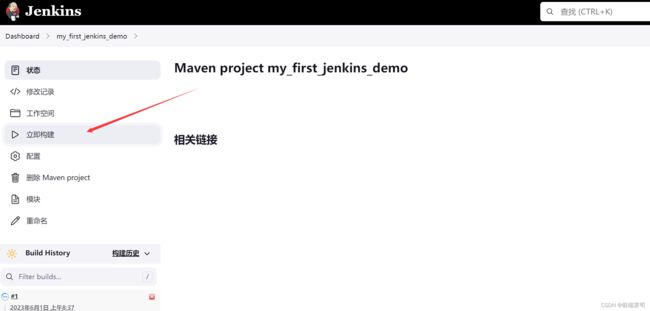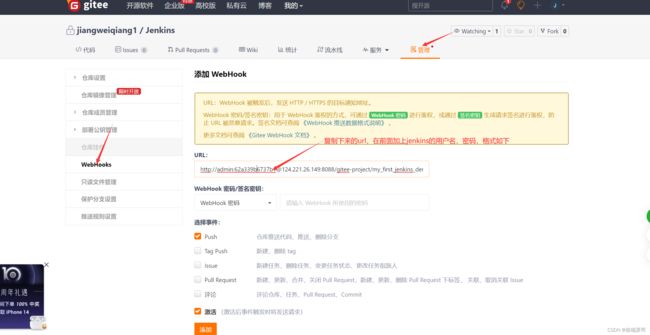jenkins部署springboot项目(超详细讲解)
原来写了一篇博客是如何安装jenkins的,今天也来介绍一下怎么简单使用吧。
首先,我们要明确,jenkins自动化部署也只是代替你去做你要做的事,
我们梳理一下,你的代码写完,打包,扔到服务器上,部署。
所以jenkins代替我们要做什么
1.你的代码提交到git上,jenkins要把你的代码从git上拉取下来,然后编译,打包
2.运行这个包
看上去是很简单的,那么就让我们一步步来做吧。
上接我的Jenkins的简单使用,小白式教程_jenkins使用教程_前端菜茍的博客-CSDN博客
这里我们重启了一下jenkins
docker restart jenkins
安装插件
在可选插件中,搜索Maven Integration ,Gitee和 Publish Over SSH 三个插件:
Maven Integration:Maven构建工具。
Publish Over SSH:整个工具,将来把Jenkins打包好的jar上传到应用服务器上。
搜索完成后,点击Install without restart:
安装成功后,重启jenkins。最好手动重启。执行docker restart jenkins
配置jenkins
1.基本的环境配置
这个需要提前准备jdk和maven,避免权限问题,直接将jdk和maven上传到jenkins中,
一共需要配置以下环境
jdk
maven
git
jdk配置
jenkins自带jdk,我们可以通过以下指令查看一下
docker exec -it jenkins /bin/bash // 进入jenkins
java -version //查看java版本
which java //查看java位置
这里不包含/bin/java的部分就是java_home了
别名随意取,java_home根据实际情况配置
maven配置
这个要自己准备
下载地址:https://dlcdn.apache.org/maven/maven-3/3.9.2/binaries/apache-maven-3.9.2-bin.tar.gz
可以直接cd到opt下面,用wget指令下载
也可以下载到本地,再上传到opt目录下
可以看到java环境也在里面,我们将maven下载上传一下
退出exit
解压一下,拷贝到容器中
重命名
拷贝进jenkins容器
ok
我们最后来查看一下
在容器的opt目录下已经存在maven文件夹了
接下来配置一下
名字随意,maven_home则是刚刚上传到容器中的maven目录
git配置
由于jenkins容器中已经存在git了,所以这里不需要额外安装git,默认即可
所以都配置完成,点击保存按钮。
简单介绍一下,这几个都是项目构建工具,ant是最古老的项目构建工具,这个写的东西太多,太麻烦,然后就搞了个东西叫maven,后来又觉得maven太慢了,有没有更高效的工具呢,所以又搞了一个东西,叫gradle。spring的开源项目基本都迁移到gradle上了。先有ant,再又maven,最后有gradle,情况基本就是这么个情况,大家知道这些都是构建工具即可。
2.远程的凭证配置
3.应用服务器信息
应用服务器,就是将来jenkins将代码构建成功后,要上传的地方
找到Publish over SSH,点击新增
Name:随意填
Hostname:服务器地址
Username:root
Passphrase/Password:密码
点击Test Configuration ,左边显示Success,配置成功
4.gitee的信息
这里要先在gitee上准备一个仓库
链接名就是仓库的地址,下面点击添加
添加完凭据,选择这个Gitee API 令牌。最后测试链接,显示成功
最后点击保存。
开始一个项目的构建
点击新建任务
这里有一个需要注意的地方,就是分支,GitHup上现在默认的主分支名称时main。
这里添加时用用户名密码登录
添加完,选择一下该凭证
deploy.sh脚本如下
export JAVA_HOME=/opt/java
export PATH=$JAVA_HOME/bin:$PATH
JAR_PATH=/root/data
JARFILE=denkins_demo-1.0-SNAPSHOT.jar
ps -ef | grep $JARFILE | grep -v grep | awk '{print $2}' | xargs kill -9
java -jar $JAR_PATH/$JARFILE > out.log &
if [ $? = 0];then
sleep 30
tail -n 50 out.log
fi
ls -lt|awk 'NR>${print $NF}'|xargs rm -rf
ps -ef | grep $JARFILE | grep -v grep | awk '{print $2}' | xargs kill -9
简单介绍一下上面这个语句,查找进程,按照$JARFILE的名字去过滤,最后把他kill掉,就是把上一个运行的jar杀掉,重新运行一个。
到这里就ok了。我们立即构建
成功了。可以去服务器上看看有没有运行这个jar包,访问一下看看效果。
可以用jps查看运行中的jar文件,jenkins使用相对来说比较方便,也较为简单,希望对大家有所帮助。
再补充一个自动构建
修改俩个地方
1.首先配置一下触发构建的规则
2.复制上面的http://124.221.26.149:8088/gitee-project/my_first_jenkins_demo再去Gitee的项目中,配置WebHook,在管理选项卡选择WebHook